Cet onglet contient des réglages pour les outils de mesure. Ces réglages n'influent pas l'affichage des éléments et ne modifient pas de propriétés d'objets. Ils permettent d'indiquer le facteur d'échelle et les unités de mesures. Ces réglages ne sont pas enregistrés dans le fichier du dessin et s'annulent au fermeture du fichier.
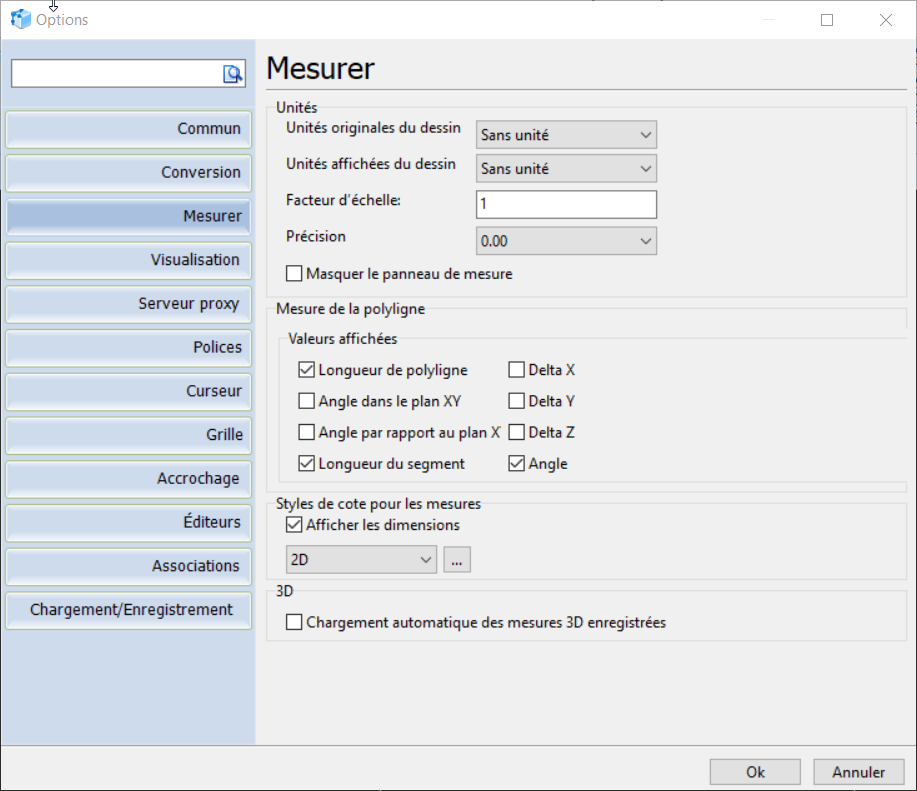
Unités
Cette section est utilisée pour régler la précision de résultats de mesure, l'échelle et pour sélectionner les unités affichées de mesure. Les réglages de cette section influent tous les outils de mesure dans les modes 2D et 3D.
•Unités originales du dessin sont les unités dans lesquelles le dessin est créé. Le réglage n'est utilisé que dans le mode 2D.
•Unités affichées du dessin sont les unités pour les mesures dans le dessin courant. Si les unités affichées coïncident avec les celles originales, le facteur d'échelle est égal à 1. Le réglage n'est utilisé que dans le mode 2D.
•Facteur d'échelle définit le facteur d'échelle des unités courantes de mesure. Le réglage n'est utilisé que dans le mode 2D.
Les coordonnés internes du dessin sont transformées dans les valeurs affichées à l'aide de la formule suivante :
"Unités originales" * "facteur d'échelle" * k = "Unités affichées",
où k est le facteur de proportion entre deux types de mesures: Unités du dessin internes et Unités du dessin affichées. Si le facteur d'échelle n'est pas égal à 1, la valeur k est 1 et le champ Unités affichées du dessin a la valeur Sans unité.
Par exemple, le fichier courant est présenté dans millimètres mais on souhaite recevoir les valeurs de mesure dans centimètres. Il faut entrer la valeur du facteur d'échelle égale à 0,1. Donc, tous les mesures suivantes seront affichées selon le facteur dans centimètres.
•Précision définit le nombre de chiffres après la virgule décimale pour les valeurs mesurées. Ce paramètre est aussi accessible depuis le menu contextuel de la palette Mesurer.
•Masquer la palette Mesurer gère la palette Mesurer après que les mesures sont faites. Si l'option est désactivée, le panneau n'est pas masqué après les mesures.
Mesure de la polyligne
Cette section est utilisée pour sélectionner les paramètres lorsqu’une polyligne est mesurée à l’aide d’outil Longueur de polyligne disponible dans le mode 2D.
▪Longueur de polyligne est la longueur totale de la polyligne.
▪Angle dans le plan XY est l’angle entre le vecteur du segment mesuré et l’axe X dans le plan XY.
▪Angle à partir du plan XY est l’angle entre le vecteur du segment mesuré et l’axe Y dans le plan XY.
▪Longueur de segment est la distance entre le point de départ et le ce de final du segment d’une polyligne.
▪Delta X est la valeur de la projection du vecteur de la distance mesurée sur l'axe X.
▪Delta Y est la valeur de la projection du vecteur de la distance mesurée sur l'axe Y.
▪Delta Z est la valeur de la projection du vecteur de la distance mesurée sur l'axe Z.
▪Angle est l’angle entre deux segments de polyligne joints. La valeur d’angle pour le premier segment de polyligne est égale à 0 degrés.
Styles de cote pour les mesures
Cette section permet de régler l'affichage de lignes de cote, qui sont affichées lorsqu’on mesure des éléments à l’aide de n’importa quel outil de mesure.
▪Afficher dimensions permet d’afficher ou masquer des lignes de cote lorsqu’on mesure des éléments d’un plan dans le mode 2D.
▪2D [...] un clic sur le bouton [...] appelle la boîte de dialogue Styles de cote pour la modification du style visuel de lignes de cote affichées lors de la mesure d'éléments d’un plan dans le mode 2D.
▪3D [...] un clic sur le bouton [...] appelle la boîte de dialogue Styles de cote pour la modification de la taille de flèches, la hauteur du texte et la couleur de lignes de cote affichées lors de la mesure d'éléments d’un plan dans le mode 3D.
Accéder au site d’ ABViewer